|
#1
| |||||||||||
| |||||||||||
| يسعد لي مسآكم آل همسآت الكرآم : آحم آطلب منكم مسآعده صغيرونه جهآزي آللآب طفآ فجآة دون سآبق إنذآر ، ولما عدت تشغيله ثآني اشتغل لكن بعد م اشتغل ظهرت لي صفحة ب اللون السماوي وفيها كتابات ب الانجلش بعدها ظل حوالي 10 دقايق طفا ثاني وللمعلوميه مو اول مرة تصير اكثر من مرة ويرجع الجهاز يشتغل ثاني وطبيعي لكن المرة هااي الجهاز م اشتغل كلش يعني الشاشه سوداء ،، ممكن تفيدووني ؟؟ انا ب الانتظار .. واعرف اني غلبتكم ب الشرح وكأني اقصلكم حياتي .. بس وربي قلبي الصغنن لا يتحمل 💔😭 بليز ساعدوني آل همسااات ... خيتكم / عزوف النآي . المصدر: منتدى همسات الغلا hfd lsNu]j;l Ng ilsNj >>>> lN lsNu]j;l hfd  |
| | #2 |
       | الله يمسيك بالورد حبيبتي جهازك ضربه فايروس لازم تسوي له فورمات هذا حصل معي قبل واول مافرمته رجع عادي ربي يحفظج |
 اللهم اشفي عبدالرحمن شفاً لايغادر سقماً .. والبسه لباس العافيه الحياه لاتتوقف عند حدث معين!! نحن من نتوقف علىَ سبيل الألم : قطعه من قلبيَ في أحَد القبور  |
| | #3 |
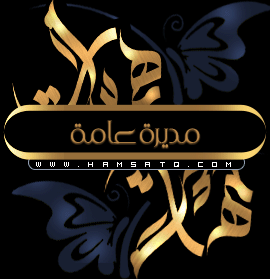       | فايروس فرمتيه على طول الله يعينك مساءك ورد |
 ::: ثلاثة اخرجهم من حياتك: :: من استرخص مشاعرك :: من يتلذذ في تعكير مزاجك :: من هانت عليه العشرة ا-------------------ا  |
| | #4 |
       | مشكورات حبايب .. طيب ممكن تفيدوني كيف طريقة الفورمات انا جهازي ويندوز 7 ب انتظاركم |
  |
| | #5 |
        | طريقة عمل فورمات للكمبيوتر و تثبيت windows 7 3 Comments 253 ايام مضت / jirjawi نظام تشغيل ويندوز هو النظام الاكثر استخداماً على اجهزة الكمبيوتر حيث يقدر انه نسبة %91 من اجهزة الكمبيوتر في العالم تستخدم احد انظمة ويندوز و لتثبيت هذا النظام على جهاز الكمبيوتر تحتاج الى ان يكون لديك CD/DVD يحتوي على نسخة من ويندوز 7 هنا سأشرح لكم طريقة تثبيت windows 7 على جهاز الكمبيوتر نبدأ الان مع الطريقة : 1- بداية يجب ان تكون ضبطت اعدادت الإقلاع من السيدي وذلك عن طريق BIOS وقد تم شرح ذلك في هذه الطريقة مسبقا على هذا الرابط 2- ادخل سيدي الويندوز في محرك الاقراص و قم بإعادة تشغيل الجهاز  3- تظهر لك شاشة سوداء بها رسالة ” press any key to boot from cd or dvd … ” قم بالضغط على اي زر في الكيبورد  4- انتظر بدء تثبيت الويندوز على جهازك  5- تظهر لك نافذة بها اعدادات لغة النظام و لغة لوحة المفاتيح و المنطقة الزمنية قم باختيار الاعدادت المناسبة لك ثم اضغط على ” Next ” ملاحظة : هذه الاعدات تعتمد على نسخة الويندوز الموجودة في السيدي  6- قم بالضغط على ” Install now ”  7- انتظر بدء التثبيت  8- ضع علامة صح للموافقة على شروط الاستخدام ثم اضغط على زر ” Next ”  9- الان اختر الخيار الثاني ” Costume (Advanced) ”  10- الان ناتي الى خطوة تقسيم القرص ” Hard disk ” سأقوم بتقسيم القرص الى قرص واحد و بنفس الطريقة تستطيع التقسيم الى اكثر من قرص فقط راعي حجم القرص الذي تنشأه اضغط على ” Drive option (advanced) ”  11- ثم قم بالضغط على ” New” ملاحظة في هذه الطريقة قرص التخزين مهيئ وجاهز للتقسيم في حال كان هناك اقراص سابقة نقوم بتهيئة الاقراص بالضغط على زر ” Format ” تحذير عند الضغط على زر ” Format ” سيتم حذف جميع البيانات الموجودة على القرص  12- حدد حجم القرص جديد الذي ستنشأه مع الاخذ بالاعتبار ان الحجم بالميقابايت وكل 1 جيجا بايت يساوي 1024 ميقا بايت مثال : 25 جيجا بايت * 1024 يساوي 25600 ميقا بايت بعد الانتهاء من الحساب اضغط على زر ” Apply ”  13- تظهر لك نافذه اضغط على زر ok  14- الان اصبح لديك قرص بحجم 25 جيجا بايت تقريبا . نلاحظ وجود قرص في الاعلى بحجم 100 ميقا بايت لاتقم بعل اي شيء له فهو قرص مخصص للنظام قم بالضغط على زر “Next ” ملاحظة: لو اردت تقسيم مساحة 25 جيجا بايت مثلا الى قرصين ستحتاج للقيام بنفس الخطوات السابقة و لكن تضع حجم القر الاول مثلا : 10 جيجا بايت و تكتب في الحقل : 10240 ثم “Apply” و تظغط مرة اخرى على زر New و تضع باقي المساحة للقرص الثاني و تكتب في الحقل : 15360 ثم ” Apply ” وهكذا لو اردت قرص ثالث و رابع ….  15- الان انتظر عملية تثبيت النظام على جهازك هذه الخطوة قد تأخذ وقت كبير يترواح بين ( 15 – 25 ) دقيقة و سيتم اعادة التشغيل تلقائيا اكثر من مرة  16- بيدأ الويندوز بالخطوات الاخيرة للتثبيت  17- ضع اسم للنظام ثم اضغط على ” Next ”  18- هنا ضع كلمة مرور للنظام ( يمكن ترك هذه الحقول فارغة اذا كنت لا تريد كلمة مرور ) ثم اضغط على ” Next ”  19- هنا يطلب منك الرمز التسلسلي لتفعيل الويندوز اتركه فارغ واضغط على ” Next ”  20- هنا يطلب منك اختيار الوضع من ناحية الحماية و التحديثات يمكن اختيار اي خيار منها و يفضل اختيار الخيار الثالث ” Ask me later ”  21- تحديد الوقت و التاريخ اضغط على ” Next ” 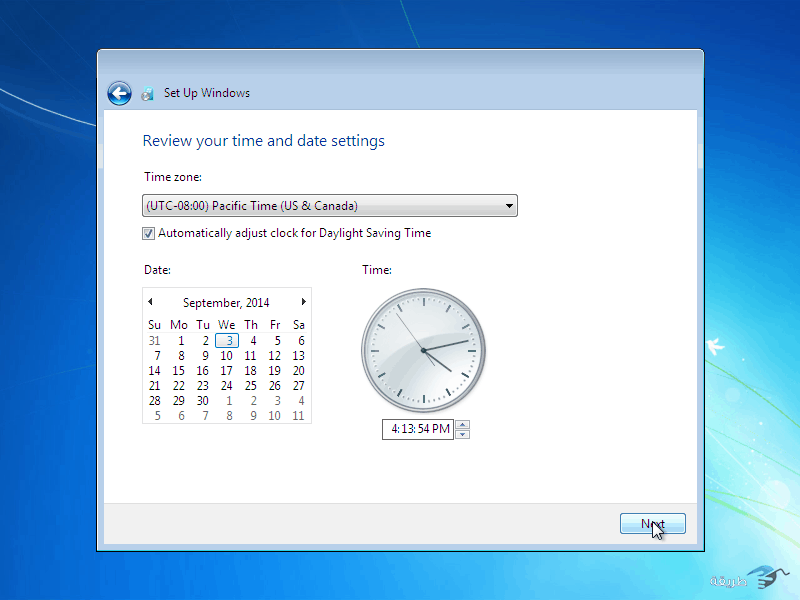 22- هنا يطلب منك تحديد نوع الشبكة التي يتصل بها جهاز هل هي شبكة منزلية او شكبة عمل و اذا كنت لا تعلم اختر الخيار الاخير ” Public Network ”  23- انتظر اعداد النظام مع الشبكة  24- انتظر الان بدء العمل على ويندوز  25- يقوم الان بتسجيل الدخول الى ويندوز  26- الان تم عملية الفورمات و اصبح الجهاز جاهزل للبدء  |
 |
 |
| الكلمات الدلالية (Tags) |
| .... , مآ , مسآعدتكم , ابي , همسآت |
| |
 المواضيع المتشابهه
المواضيع المتشابهه | ||||
| الموضوع | كاتب الموضوع | المنتدى | مشاركات | آخر مشاركة |
| همسآت الغلآآ ،، واحبكك ،، بـ الدقيقةة 100 عآم ،، DR,, ShahaD | كرزةة | (همســـات الأعضــــاء) | 13 | 13-06-2014 06:04 AM |
| حصريآ. ،، نشرة همسآت الغلاآ ،، DR,, ShahaD | كرزةة | (همســـات الأعضــــاء) | 23 | 13-06-2014 05:59 AM |
| .. نشرةة همسآت الغلاآ ،، مع DR,, ShahaD | كرزةة | (همســـات الأعضــــاء) | 31 | 13-06-2014 05:57 AM |
| وأنطوت صفحة الأصيله من منتديآت همسآت الغلآ | الاداره | (همســـات جـسـر الـتـواصــل ) | 31 | 15-04-2014 02:06 PM |
| ،، تعالو ،، نبأآرك ،، لورود همسآت الغلاآ ،، | كرزةة | (همسات الترقيات وتكريم الاعضاء) | 28 | 04-01-2014 02:28 PM |